リモートアセット ビデオの操作
通常、ビデオは Upload モジュールを使用して Video Cloud にアップロードされます。これらのファイルは Brightcove によって管理されます。リモートアセットを使用する場合、ビデオファイルは自社または第三者のシステムで管理され、Video Cloud にそのビデオファイルの URL を提供します。
リモートアセット ビデオは CMS API を使用して作成することも可能です。詳細については、開発者向けドキュメントを参照してください。CMS API を使用して作成されたリモートアセット ビデオは、Media モジュールを使用して管理できます。
リモートアセットへのアクセス
すべてのリモートアセット ファイルは、認証やアクセス制御なしにアクセス可能な公開 URL である必要があります。リモートアセットが CDN でホストされている場合、リモートアセットの URL はオリジンサーバーではなく、CDN 上のアセットの URL である必要があります。
リモートアセットビデオの作成
リモートアセット ビデオを作成するには、以下の手順に従います。
- Media モジュールを開きます。
- サイドナビゲーションパネルで リモートビデオを追加 をクリックします。[リモートビデオを追加]ダイアログが開きます。
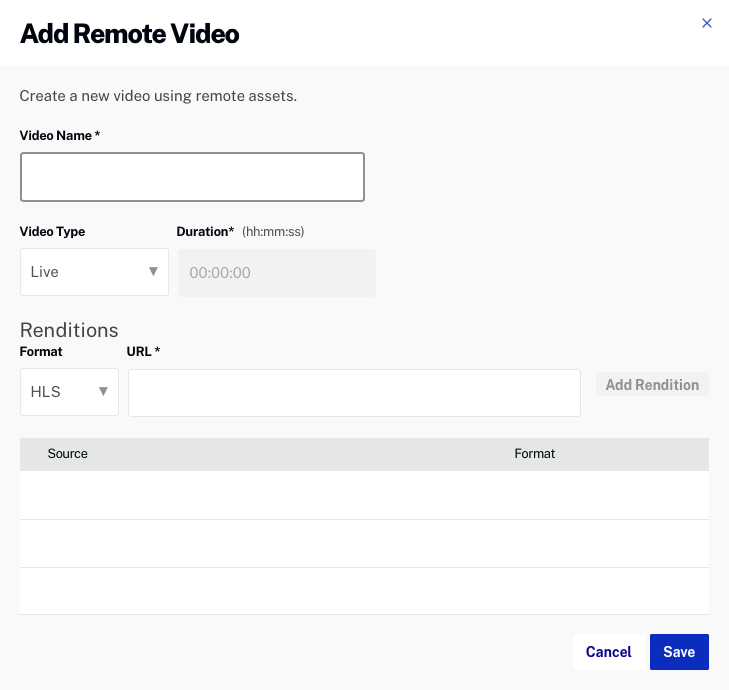
- ビデオ名 を入力します。ビデオ名は Media モジュールおよびプレーヤーに表示されます。
- ビデオタイプ として ライブ または オンデマンド を選択します。
- オンデマンド ビデオタイプの場合、再生時間 を hh:mm:ss 形式で入力します。
- 各レンディションについて、レンディション URL と 形式 を入力します。 をクリックします。
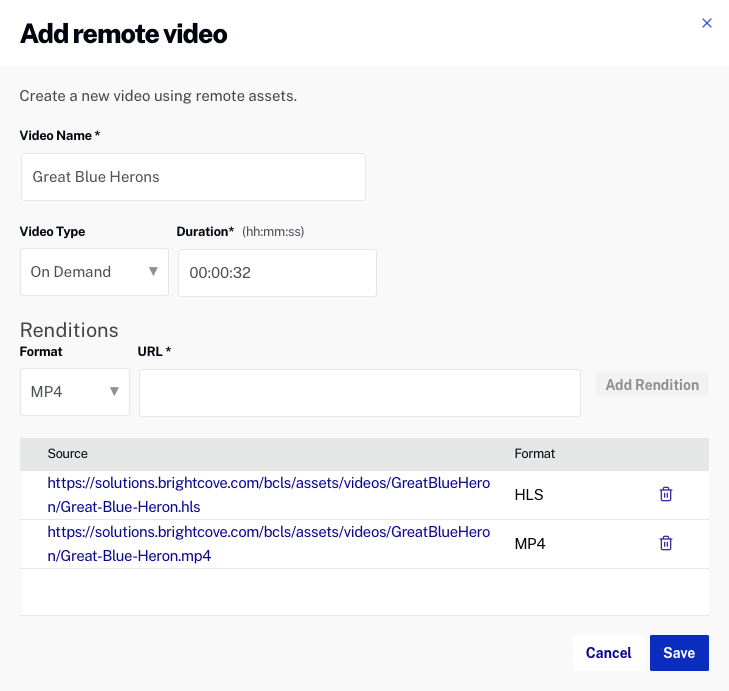
- をクリックしてリモートアセットを保存します。ページを更新すると、リモートアセットビデオが Media モジュールに表示されます。

リモートアセット ビデオにはポスター画像やサムネイル画像がありませんが、画像のアップロードは可能です。ポスター画像やサムネイル画像のアップロードについては、ポスターとサムネイル画像のアップロードを参照してください。
リモートアセット ビデオの編集
リモートアセット ビデオを編集するには、以下の手順に従います。
- Media モジュールを開きます。
- リモートアセット ビデオのタイトルをクリックして、動画プロパティを開きます。
- ビデオファイル - リモートアセット セクションを見つけて、 をクリックします。
- ソース 行をクリックして選択します。ソース URL をクリックすると、別のブラウザタブで開きます。
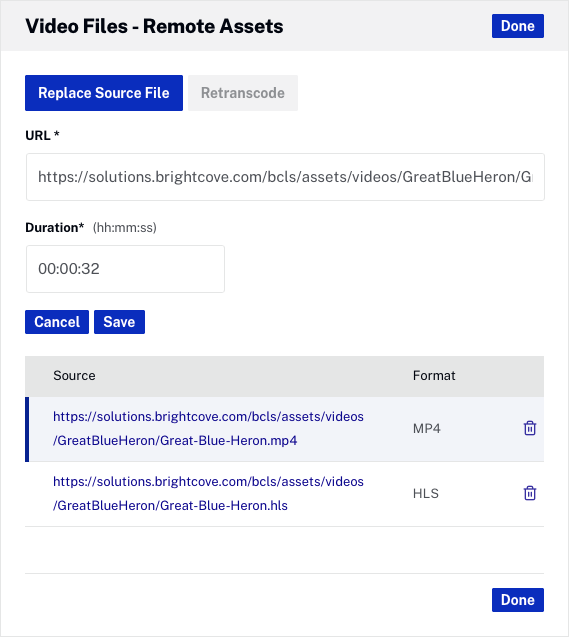
- 必要に応じて URL および 再生時間 を更新します。 をクリックして変更を保存します。
制限事項
- リモートアセットビデオには、静止画やサムネイル画像をキャプチャする機能を使用できませんが、手動でアップロードすることは可能です。
- Basic アカウントで作成されたリモートアセット ビデオは、作成後に編集できません。
- BYO ライブストリーム プレイリストを持つリモートアセットでは、Brightcove SSAI を使用できません。
- DRM は、プレーヤーをカスタマイズして DRM ライセンスサーバーと通信させることができる場合にのみサポートされます。Brightcove プレーヤーではプラグインを使用することで対応可能です。他のプレーヤーでは、そのプレーヤーのドキュメントを参照してください。
- アナリティクス:Brightcoveのアナリティクスは、ビデオの再生時間などのシステム生成のメタデータに依存します。リモートアセットの場合、このようなメタデータが提供されないと、アナリティクスのデータは限定されます。
- 再生保証:Video Cloud にインジェストされたすべてのビデオは Brightcove プレーヤーで再生可能です。これはほとんどのリモートアセットにも当てはまりますが、一部の例外として再生できないケースもあります。たとえば、DASH や HLS の高度な機能の一部には未対応のものがあります。Brightcove 以外のプレーヤーを使用する場合は、そのプレーヤーがビデオフォーマットを完全にサポートしているか確認してください。
- 視聴者のコンピュータの時計が実際の時刻よりも進んでいる場合、リモートアセット ビデオが再生できないことがあります。
- ライブリモートアセット ビデオにはキューポイントを追加できません。
- 既存の通常の VOD アセットをリモートアセットに変換することはできません。
